Google, trong nhiều năm qua, đã tăng các hạn chế trong việc cài đặt tiện ích mở rộng Chrome của bên thứ ba để giúp bảo vệ người dùng Chrome khỏi mã độc. Một vài năm trước, bạn chỉ cần cài đặt tiện ích mở rộng từ trang web của nhà phát triển mà không gặp rắc rối nào. Năm ngoái, bạn chỉ cần bật chế độ Nhà phát triển trước khi cài đặt tệp CRX (tiện ích mở rộng Chrome). Giờ đây, theo Google, "để bảo vệ bạn trong khi bạn duyệt, Chrome chỉ cho phép bạn sử dụng các tiện ích mở rộng đã được xuất bản trên Cửa hàng Chrome trực tuyến."
Nếu bạn sẵn sàng chấp nhận rủi ro, có một cửa phụ mà Google để lại cho các nhà phát triển thử nghiệm các tiện ích mở rộng của họ, mà bạn có thể sử dụng để cài đặt các tiện ích mở rộng không được liệt kê trong Cửa hàng Chrome trực tuyến. Và đây là phần tôi nói lại rằng việc cài đặt các tiện ích mở rộng chưa được xác minh từ các nguồn không xác định là rủi ro và có thể khiến máy tính của bạn gặp phải mã độc. Tiến hành có nguy cơ của riêng bạn.
Vẫn còn với tôi? OK, đây là các bước cần thiết để cài đặt tiện ích mở rộng từ một nơi khác ngoài Cửa hàng Chrome trực tuyến.
1. Tải xuống tệp CRX về máy tính của bạn cho tiện ích mở rộng Chrome bạn muốn cài đặt.
2. Chuyển đến chrome: // extend / và chọn hộp cho chế độ Nhà phát triển ở trên cùng bên phải.
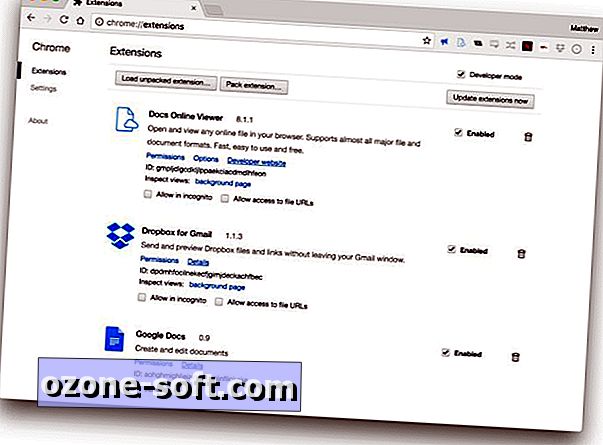
3. Sử dụng ứng dụng CRX Extractor - Tôi đã sử dụng CRX Extractor - để giải nén tệp CRX và biến nó thành tệp ZIP.
4. Xác định vị trí tệp ZIP trên máy tính của bạn và giải nén nó.
5. Quay trở lại chrome: // extend / page và nhấp vào nút Tải mở rộng đã giải nén và chọn thư mục đã giải nén cho tiện ích mở rộng của bạn để cài đặt nó.
Để biết thêm, hãy tìm hiểu cách tắt tiếng các tab trình duyệt và tại sao Google sẽ không xây dựng trình chặn quảng cáo vào Chrome.
Công nghệ kích hoạt: CNET ghi nhận vai trò của công nghệ trong việc cung cấp các loại khả năng tiếp cận mới.
Kỹ thuật biết chữ: Tác phẩm gốc của tiểu thuyết ngắn với những quan điểm độc đáo về công nghệ, độc quyền trên CNET.













Để LạI Bình LuậN CủA BạN